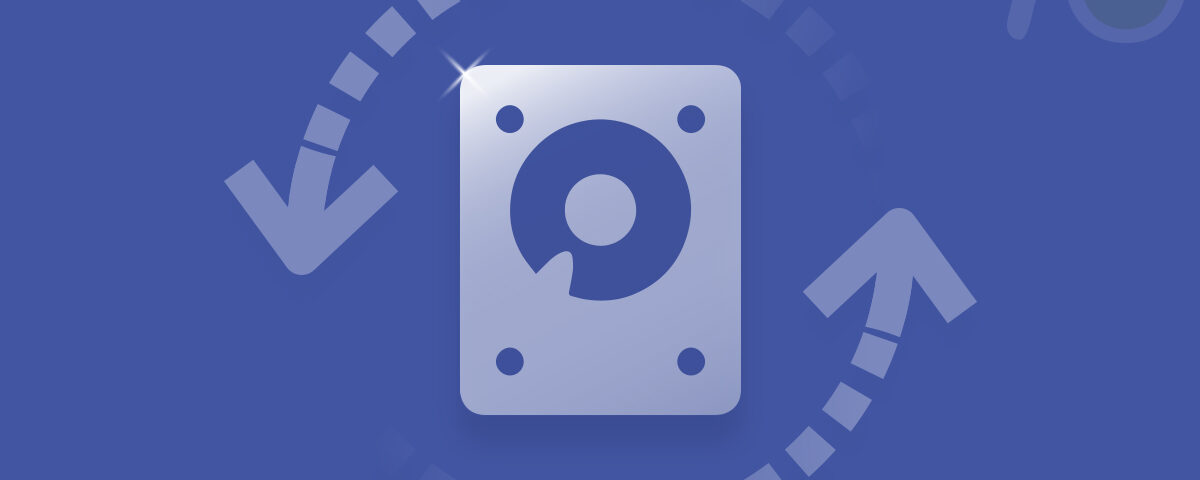Cuando su sistema les notifica que Windows no puede identificar su unidad o partición, los usuarios de Windows experimentan uno de los momentos más aterradores de sus vidas. No hay necesidad de preocuparse, afortunadamente. Esto generalmente indica que su unidad o partición es RAW, que puede restaurarse fácil y rápidamente sin pérdida de datos utilizando el software de recuperación de datos.
Una unidad llena de archivos que de repente se vuelven RAW puede ser aterrador, especialmente si no tiene copias de seguridad..
Afortunadamente, los usuarios pueden realizar la recuperación del disco RAW sin esfuerzo siguiendo el método mencionado en este artículo..
Este artículo proporciona la información completa que necesita para completar el procedimiento de manera efectiva y recuperar rápidamente sus archivos si nunca ha recuperar datos disco duro raw. Además, también hemos discutido varias formas en las que puede reparar su disco duro RAW.
Tabla de contenido:
¿Cuáles son los síntomas de un disco duro RAW?
¿Cómo se puede saber si un disco duro es RAW? Primero, tenga en cuenta que su disco duro externo se ha convertido en RAW si experimenta lo siguiente.
- Se muestra el sistema de archivos «RAW».
- Los nombres de archivo tienen caracteres extraños.
- Windows muestra el mensaje «No hay formato en esta unidad. ¿Quiere formatear de inmediato?» mensaje.
Entonces ahora surge la pregunta, «¿por qué su disco duro se convirtió en RAW?». Hemos respondido a esta pregunta en la siguiente sección..
Qué hace que su disco duro sea RAW?
Su disco duro nuevo o usado podría convertirse en RAW por muchas razones, y aquí enumeramos algunas de las más comunes..
- el sistema falló
- Sobretensiones repentinas o cortes de energía
- Desconexión de la unidad sin una expulsión adecuada
- Apagar una computadora incorrectamente
- Mal funcionamiento de la unidad
- Acumulación de sectores defectuosos en el disco externo
- Ataque de virus o malware
- Cualquier daño físico al disco
Ahora que conoce las razones por las que su disco duro se ha vuelto RAW. Por favor, consulte la siguiente sección para saber cómo recuperar archivos disco duro raw.
Programa para Recuperacion de datos disco duro raw
Yodot Recuperación De Disco Duro es la herramienta de recuperación de disco duro RAW más solicitada para recuperar más de 500 tipos de archivos eliminados, perdidos, faltantes, inaccesibles desde cualquier disco duro interno o externo, SSD, USB, unidades flash, pen drives, etc. que se han puesto crudos.
La herramienta está construida con poderosos algoritmos para crear una réplica del disco duro como un archivo que se puede recuperar si su disco duro se corrompió, acumuló sectores defectuosos o se convirtió en RAW..
Además, una de las mejores funciones de la herramienta es la función de clasificación, que le permite filtrar archivos según el tipo de archivo, el tamaño, la fecha, la extensión del archivo, etc..
Descargue la herramienta ahora y recupere datos RAW de un disco duro externo con solo unos pocos clics.
Como Recuperar Archivos Raw de un Disco Duro?
Paso 1: Instala el Yodot Hard Drive Recovery tool en su PC con Windows después de descargarlo. Conecte el disco duro que muestra el error del sistema de archivos RAW a la PC con Windows.
Paso 2: Complete el proceso de recuperación siguiendo las instrucciones detalladas.
Paso 3: Si desea recuperar datos de un sistema de archivos RAW, seleccione Partition Recovery. El sistema ahora muestra todos los dispositivos o particiones conectados. A continuación, seleccione la unidad desde la que se deben recuperar los archivos y otorgue permiso al software para escanearlo.
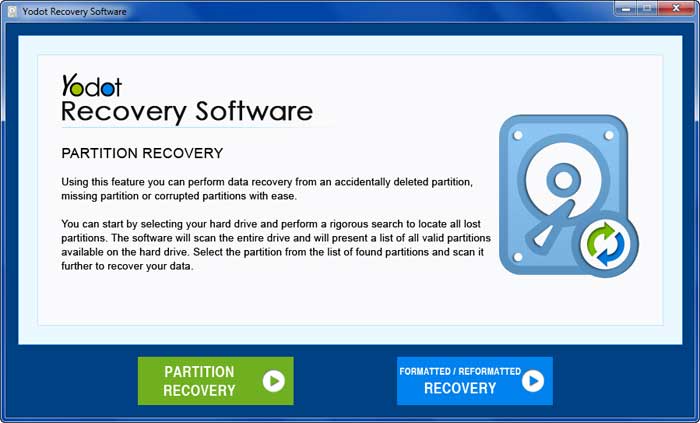
Paso 4: La aplicación examina minuciosamente la unidad elegida y muestra los datos recuperados. Ver los datos que se pueden guardar en dos tipos de vista diferentes.
Paso 5: Puede obtener una vista previa del archivo recuperado usando el Preview opción para asegurarse de que se ha recuperado el archivo correcto.

Paso 6: Clic Next después de seleccionar los archivos y carpetas deseados de la lista que desea restaurar.
Nota: Es fundamental evitar seleccionar la unidad de origen porque, al hacerlo, los datos se borrarán de forma permanente.
Ahora que ha recuperado sus archivos de forma segura, puede intentar reparar la unidad RAW.
Cómo Reparar el disco duro RAW?
La reparación de unidades RAW suele ser la parte complicada. Muchos usuarios se quejan de que han perdido sus archivos de forma permanente. Es precisamente por eso que le sugerimos que recupere los datos y luego intente arreglar la unidad..
Aquí se mencionan dos formas que han demostrado reparar cualquier disco RAW.
1. Ejecute CHKDSK en la unidad RAW
Suponga que su sistema reconoce la unidad RAW conectada y muestra una letra de unidad. Entonces puede hacer uso de CHKDSK para solucionar el problema.
Pero si su unidad no aparece en su sistema, pruebe el siguiente método.
Aquí se explica cómo usar la opción CHKDSK para reparar la unidad RAW.
Paso 1: Conecte su disco duro externo en formato RAW a su computadora.
Paso 2: Escribe «cmd» en el cuadro de búsqueda de la barra de tareas. Haga clic en «Símbolo del sistema» nuevamente y seleccione «Ejecutar como administrador» en el menú contextual.
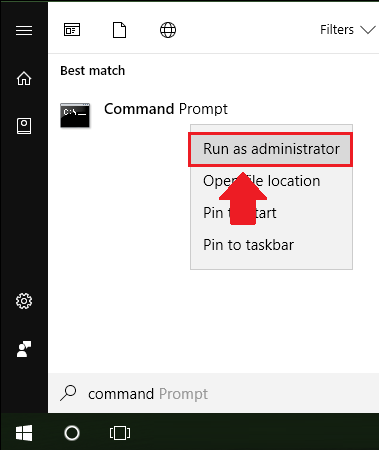
Paso 3: Para reparar su disco duro externo RAW, ingrese chkdsk e: /f y presione Entrar. (e denota la letra de la unidad, cambie la letra de la unidad de su unidad RAW.)
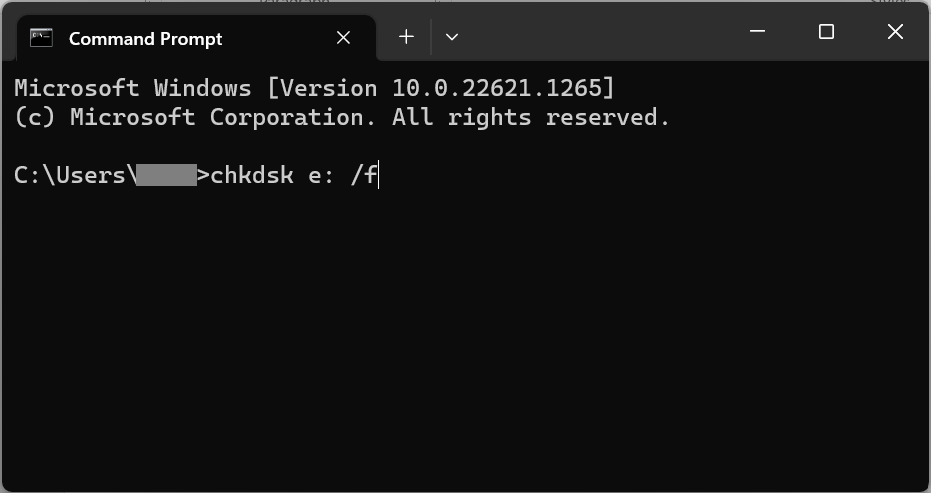
Abra la administración de discos y verifique si su unidad conectada está visible y funciona normalmente. Si el problema aún no se resuelve, pruebe la siguiente solución.
2. Formatee la unidad RAW a NTFS
Formatear el disco problemático es la respuesta para solucionarlo. Desafortunadamente, como se señaló anteriormente, RAW significa que su disco duro externo aún no se ha formateado.
Está formateando la unidad RAW en cualquier sistema de archivos compatible, como NTFS, FAT32, ReFS, exFAT, etc. Puede resolver su problema y hacer que su unidad sea saludable.
Siga los pasos que se explican a continuación para formatear la unidad RAW.
Paso 1: Conecte su disco duro externo en formato RAW a su computadora.
Paso 2: Haga clic en la barra de búsqueda, escriba»Disk Management» y seleccione Create and Format Hard Drive partition.
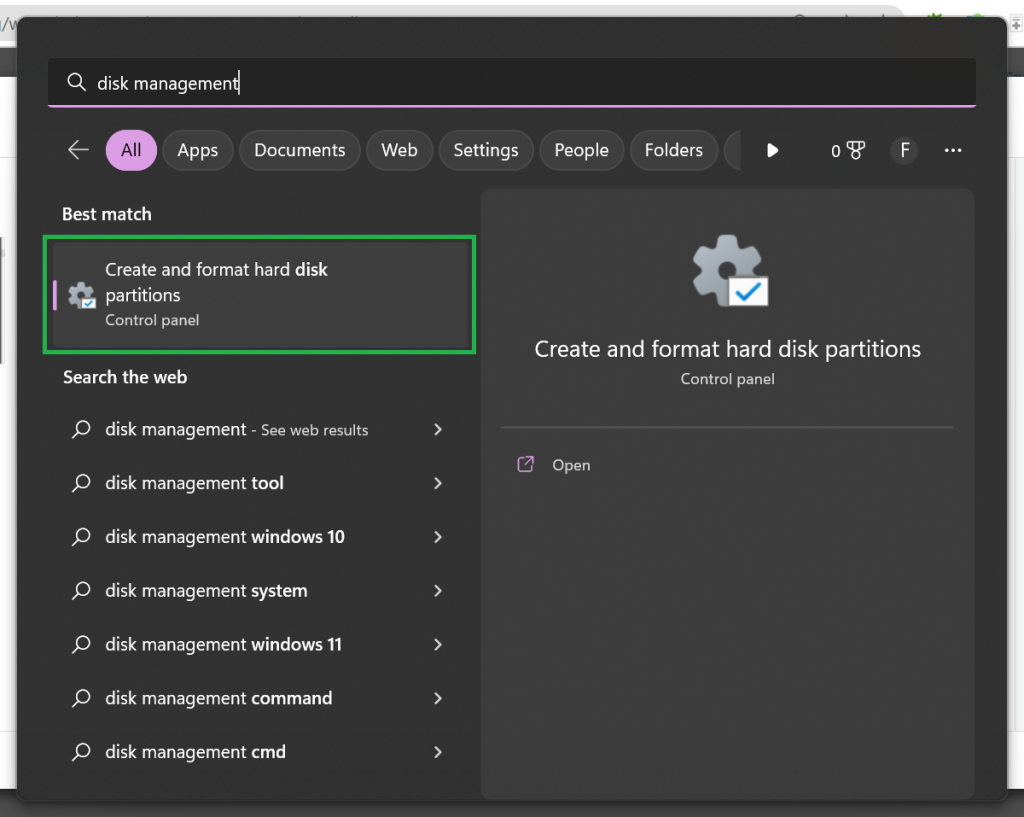
Paso 3: Localice el disco duro RAW y seleccione «Format» desde el menú contextual.
Paso 4: Elija el sistema de archivos NTFS y asigne a su disco duro una letra de unidad.
Paso 5: Para formatear su disco duro RAW, haga clic en «Start.» Click «OK» después de completar el formateo.
Conclusión:
Aquí terminamos nuestra discusión sobre cómo recuperar datos de cualquier disco duro externo que de repente se haya convertido en RAW. También se mencionan aquí dos formas: CHKDSK y formateo. Estas soluciones están probadas y aprobadas por expertos para reparar las unidades RAW.
Le recomendamos encarecidamente que primero recupere los datos y los guarde en cualquier unidad externa y luego proceda a reparar la unidad, ya que CHKDSK y el formateo del disco, en la mayoría de los casos, conducen a la pérdida permanente de datos..